Πώς να προσθέσετε τομέα αποστολέα στη λίστα αποκλεισμένων αποστολέων στο Outlook;
Έχετε υποφέρει ποτέ με χιλιάδες ανεπιθύμητα μηνύματα ηλεκτρονικού ταχυδρομείου, μπορεί να λαμβάνετε εκατοντάδες μηνύματα την ημέρα από τον ίδιο τομέα και θέλετε να προσθέσετε αυτούς τους τομείς στη λίστα αποκλεισμένων αποστολέων, έτσι ώστε όταν λαμβάνετε τα μηνύματα ηλεκτρονικού ταχυδρομείου από αυτούς τους τομείς, θα είναι μετακινείται αυτόματα στο φάκελο ανεπιθύμητης αλληλογραφίας.
Προσθήκη τομέα αποστολέα στη λίστα αποκλεισμένων αποστολέων με το Kutools για Outlook
- Αυτοματοποιήστε την αποστολή email με Αυτόματο CC / BCC, Αυτόματη προώθηση με κανόνες? στείλετε Αυτόματη απάντηση (Εκτός γραφείου) χωρίς να απαιτείται διακομιστής ανταλλαγής...
- Λάβετε υπενθυμίσεις όπως Προειδοποίηση BCC όταν απαντάτε σε όλους όσο βρίσκεστε στη λίστα BCC και Υπενθύμιση όταν λείπουν συνημμένα για ξεχασμένα συνημμένα...
- Βελτιώστε την αποτελεσματικότητα του email με Απάντηση (Όλα) Με Συνημμένα, Αυτόματη προσθήκη χαιρετισμού ή ημερομηνίας και ώρας στην υπογραφή ή στο θέμα, Απάντηση σε πολλά email...
- Βελτιώστε την αποστολή email με Ανάκληση email, Εργαλεία συνημμένου (Συμπίεση όλων, Αυτόματη αποθήκευση όλων...), Κατάργηση διπλότυπων, να Γρήγορη αναφορά...
 Προσθήκη τομέα αποστολέα στη λίστα αποκλεισμένων αποστολέων με ανεπιθύμητες επιλογές ηλεκτρονικού ταχυδρομείου
Προσθήκη τομέα αποστολέα στη λίστα αποκλεισμένων αποστολέων με ανεπιθύμητες επιλογές ηλεκτρονικού ταχυδρομείου
Με την Επιλογές ανεπιθύμητης αλληλογραφίας συνάρτηση του Outlook, πρέπει να εισαγάγετε τους τομείς στη λίστα αποκλεισμένων αποστολέων με μη αυτόματο τρόπο. Κάντε τα εξής βήματα:
1. Παω σε Αρχική > Σκουπίδια > Ιunk Επιλογές e-mail, δείτε το στιγμιότυπο οθόνης:
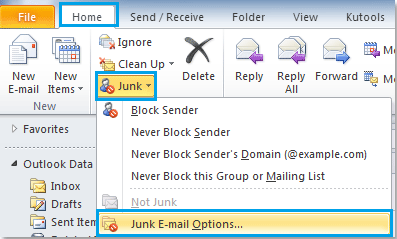
2. Στην Επιλογές ανεπιθύμητης αλληλογραφίας , κάντε κλικ στην επιλογή Αποκλεισμένοι αποστολείς , και στη συνέχεια κάντε κλικ στο κουμπί OK Πρόσθεση κουμπί. Στο αναδυόμενο Προσθήκη διεύθυνσης ή τομέα πλαίσιο, εισαγάγετε τον τομέα που θέλετε να αποκλείσετε, δείτε το στιγμιότυπο οθόνης:
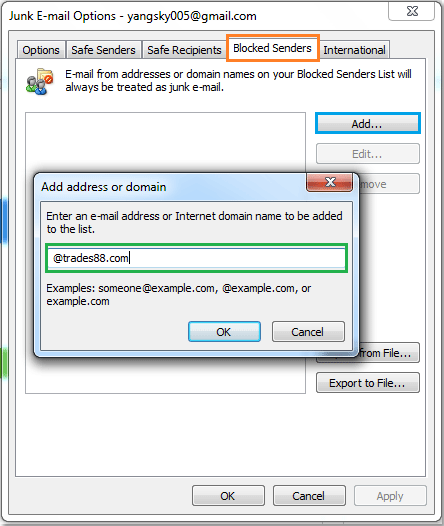
3. Και στη συνέχεια κάντε κλικ στο κουμπί OK για να κλείσετε το κουτί. Ο καταχωρημένος τομέας θα προστεθεί στο Αποκλεισμένοι αποστολείςt, και εάν θέλετε να προσθέσετε άλλους τομείς, απλά πρέπει να επαναλάβετε το βήμα 2.
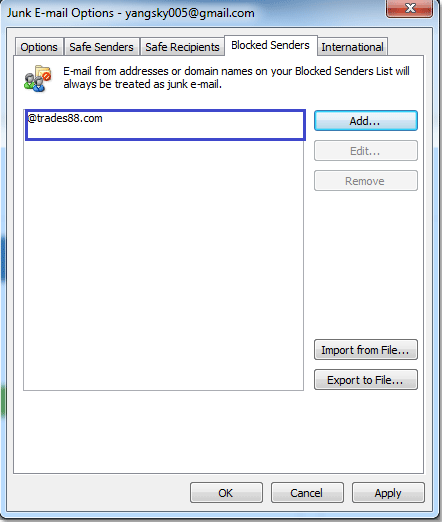
4. Στη συνέχεια κάντε κλικ στο κουμπί OK για να κλείσετε το Επιλογές ανεπιθύμητης αλληλογραφίας διάλογος. Όταν λαμβάνετε μηνύματα ηλεκτρονικού ταχυδρομείου από τους αποκλεισμένους τομείς, τα μηνύματα θα θεωρούνται ανεπιθύμητα.
 Προσθήκη τομέα αποστολέα στη λίστα αποκλεισμένων αποστολέων με το Kutools για Outlook
Προσθήκη τομέα αποστολέα στη λίστα αποκλεισμένων αποστολέων με το Kutools για Outlook
Με την παραπάνω μέθοδο, πρέπει να εισαγάγετε τον τομέα έναν προς έναν, εάν υπάρχουν πολλοί τομείς που πρέπει να αποκλείσετε, μπορώ να σας παρουσιάσω έναν εύκολο τρόπο. Με αυτό Kutools για το Outlook'S Αποκλεισμός τομέων αποστολέα βοηθητικό πρόγραμμα, μπορείτε να προσθέσετε γρήγορα πολλούς τομείς στην αποκλεισμένη λίστα ταυτόχρονα με πολλά κλικ.
Kutools για το Outlook: με περισσότερα από 20 εύχρηστα πρόσθετα του Outlook, δωρεάν δοκιμή χωρίς περιορισμό σε 45 ημέρες. Αποκτήστε το τώρα.
Εάν έχετε εγκαταστήσει το Kutools για Outlook, κάντε τα εξής:
1. Κρατήστε Ctrl για να επιλέξετε τα μηνύματα που θέλετε να αποκλείσετε τους τομείς αυτών των αποστολέων.
2. Κλίκ Kutools > Φίλτρο ανεπιθύμητης αλληλογραφίας > Ενεργοποίηση φίλτρου ανεπιθύμητης αλληλογραφίας για να ενεργοποιήσετε αυτήν τη λειτουργία, δείτε το στιγμιότυπο οθόνης:
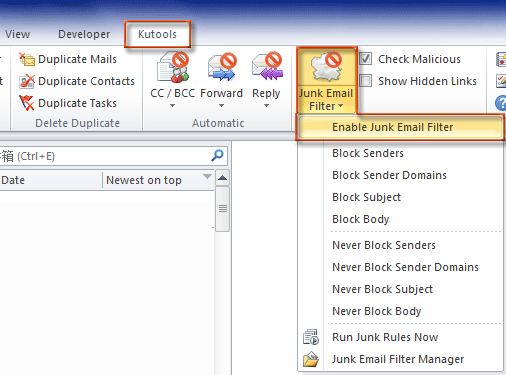
3. Και στη συνέχεια κάντε κλικ στο κουμπί Αποκλεισμός τομέων αποστολέα υπό Φίλτρο ανεπιθύμητης αλληλογραφίας, και θα εμφανιστεί ένα πλαίσιο προτροπής για να σας υπενθυμίσει ότι ο επιλεγμένος τομέας αποστολέα email έχει προστεθεί στη λίστα αποκλεισμένων. Δείτε στιγμιότυπα οθόνης:
 |
 |
4. Κλίκ OK για να κλείσετε το πλαίσιο προτροπής και μπορείτε να μεταβείτε στο Φάκελος ανεπιθύμητης αλληλογραφίας για προεπισκόπηση του κανόνα. Στο παράθυρο διαλόγου, μπορείτε να επεξεργαστείτε, να διαγράψετε, να εξαγάγετε ή να εισαγάγετε τον κανόνα. Δείτε στιγμιότυπα οθόνης:
 |
 |
Τα μηνύματα ηλεκτρονικού ταχυδρομείου που προέρχονται από αυτούς τους αποκλεισμένους τομείς θα μετακινηθούν αυτόματα στο φάκελο ανεπιθύμητης αλληλογραφίας όταν τα λάβετε την επόμενη φορά.
Κάντε κλικ για να μάθετε περισσότερα σχετικά με αυτήν τη δυνατότητα Block Sender Domains.
Σχετικά άρθρα:
- Πώς να προσθέσετε τομέα αποστολέα στη λίστα ασφαλών αποστολέων στο Outlook;
- Πώς να προσθέσετε διευθύνσεις email στη λίστα ασφαλών αποστολέων στο Outlook;
- Πώς να προσθέσετε διεύθυνση αποστολέα στη λίστα αποκλεισμένων αποστολέων στο Outlook;
- Πώς να αποκλείσετε μηνύματα ηλεκτρονικού ταχυδρομείου βάσει συγκεκριμένου θέματος στο Outlook;
Τα καλύτερα εργαλεία παραγωγικότητας γραφείου
Kutools για το Outlook - Πάνω από 100 ισχυρές δυνατότητες για υπερφόρτιση του Outlook σας
🤖 Βοηθός αλληλογραφίας AI: Άμεσα επαγγελματικά email με μαγεία AI -- με ένα κλικ για ιδιοφυείς απαντήσεις, τέλειος τόνος, πολυγλωσσική γνώση. Μεταμορφώστε τα email χωρίς κόπο! ...
📧 Αυτοματοποίηση ηλεκτρονικού ταχυδρομείου: Εκτός γραφείου (Διαθέσιμο για POP και IMAP) / Προγραμματισμός αποστολής email / Αυτόματο CC/BCC βάσει κανόνων κατά την αποστολή email / Αυτόματη προώθηση (Σύνθετοι κανόνες) / Αυτόματη προσθήκη χαιρετισμού / Διαχωρίστε αυτόματα τα μηνύματα ηλεκτρονικού ταχυδρομείου πολλών παραληπτών σε μεμονωμένα μηνύματα ...
📨 Διαχείριση e-mail: Εύκολη ανάκληση email / Αποκλεισμός απάτης email από υποκείμενα και άλλους / Διαγραφή διπλότυπων μηνυμάτων ηλεκτρονικού ταχυδρομείου / Προχωρημένη Αναζήτηση / Ενοποίηση φακέλων ...
📁 Συνημμένα Pro: Μαζική αποθήκευση / Αποσύνδεση παρτίδας / Συμπίεση παρτίδας / Αυτόματη αποθήκευση / Αυτόματη απόσπαση / Αυτόματη συμπίεση ...
🌟 Διασύνδεση Magic: 😊Περισσότερα όμορφα και δροσερά emojis / Ενισχύστε την παραγωγικότητά σας στο Outlook με προβολές με καρτέλες / Ελαχιστοποιήστε το Outlook αντί να κλείσετε ...
???? Με ένα κλικ Wonders: Απάντηση σε όλους με εισερχόμενα συνημμένα / Email κατά του phishing / 🕘Εμφάνιση ζώνης ώρας αποστολέα ...
👩🏼🤝👩🏻 Επαφές & Ημερολόγιο: Μαζική προσθήκη επαφών από επιλεγμένα μηνύματα ηλεκτρονικού ταχυδρομείου / Διαχωρίστε μια ομάδα επαφής σε μεμονωμένες ομάδες / Κατάργηση υπενθυμίσεων γενεθλίων ...
Διανεμήθηκαν παραπάνω από 100 Χαρακτηριστικά Περιμένετε την εξερεύνηση σας! Κάντε κλικ εδώ για να ανακαλύψετε περισσότερα.

